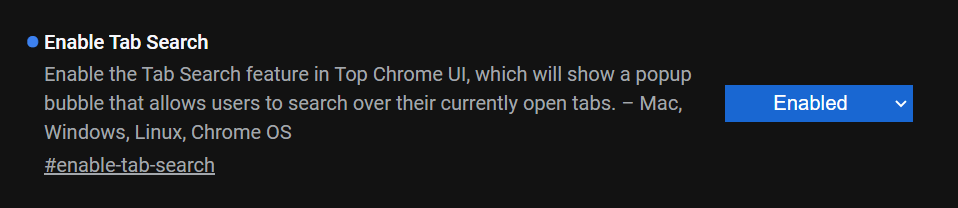Neliels noderīgās cilnes meklēšanas funkcijas atjauninājums ir kļuvis pieejams jaunākajā Chrome Canary versijā 88.0.4300.0. Tagad to var iespējot ar karodziņu, nemainot saīsni.
Pašlaik, atverot vairākas cilnes, to platums samazināsies, līdz redzat tikai ikonu. Turpmāk atverot cilnes, ikona arī pazudīs. Tāpēc ir grūti ātri pāriet uz konkrētu cilni. Jaunā cilnes meklēšanas funkcija var palīdzēt šajā situācijā.
Minecraft kā ieslēgt krājumu uzturēšanu
Jau kādu laiku bija zināms, ka Google strādā ar šo iebūvēto funkciju (tas neprasa instalēt paplašinājumu). Pašlaik tas ir pieejams pārlūkā Chrome OS no kastes. Operētājsistēmā Windows to varētu iespējot, nokārtojot-enable-features = TabSearchargumentschrome.exeizpildāms. Esmu detalizēti pārskatījis šo metodi ŠEIT .

Sākot ar Chrome Canary versiju 88.0.4300.0, tam ir arī karodziņš,chrome: // flags / # enable-tab-search.
Lai pārlūkā Google Chrome iespējotu cilnes meklēšanu ar karodziņu,
- Atveriet pārlūku Google Chrome.
- Tips chrome: // flags / # enable-tab-search adreses joslā un nospiediet Enter.
- AtlasietIespējotsno nolaižamā sarakstaIespējot cilnes meklēšanuopcija.
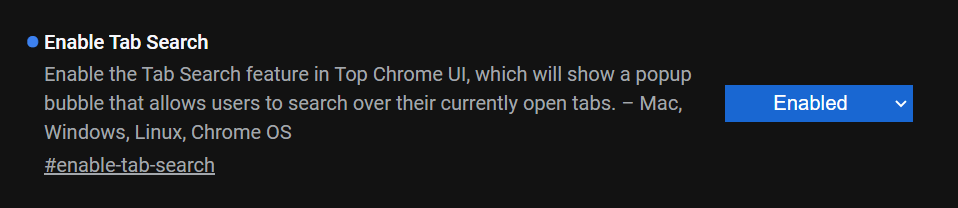
- Restartējiet pārlūku.
Tagad jūs varat izmantot cilnes meklēšanas funkciju. Iepriekš minēts, ka jūs izmantojat Chrome 88.0.4300.0 vai jaunāku versiju.
kā nosūtīt ziņu kādam youtube 2019
Pateicoties Lauva par to, ka man padod.